win10系统中的默认输入法怎么更改
我们在刚开始使用win10系统的时候,难免会出现这样那样的问题,今天就跟大家介绍一下win10系统中的默认输入法怎么更改的具体操作步骤。
1. 首先打开电脑,点击左下角的开始图标,在打开的菜单中,选择左下方的齿轮图标,进入设置

2. 在打开的windows设置页面,找到时间和语言选项,打开
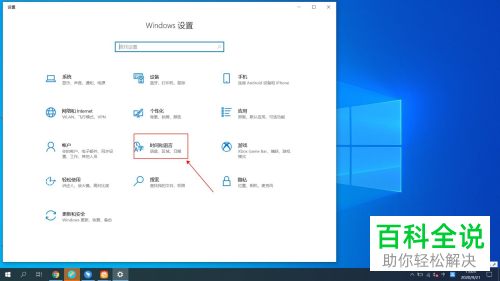
3. 在打开的时间和语言设置页面,点击左侧的语言,然后在右侧打开的语言设置页面,点击中文(简体,中国)的输入法。

4. 接着点击显示出的选项按钮,如图

5. 在打开的页面,点击添加键盘前的+号图标,然后在弹出的安装好的输入法列表中,选择想要的输入法即可。

6. 如图,我们就将输入法添加好了。

以上就是win10系统中的默认输入法怎么更改的具体操作步骤。
赞 (0)

